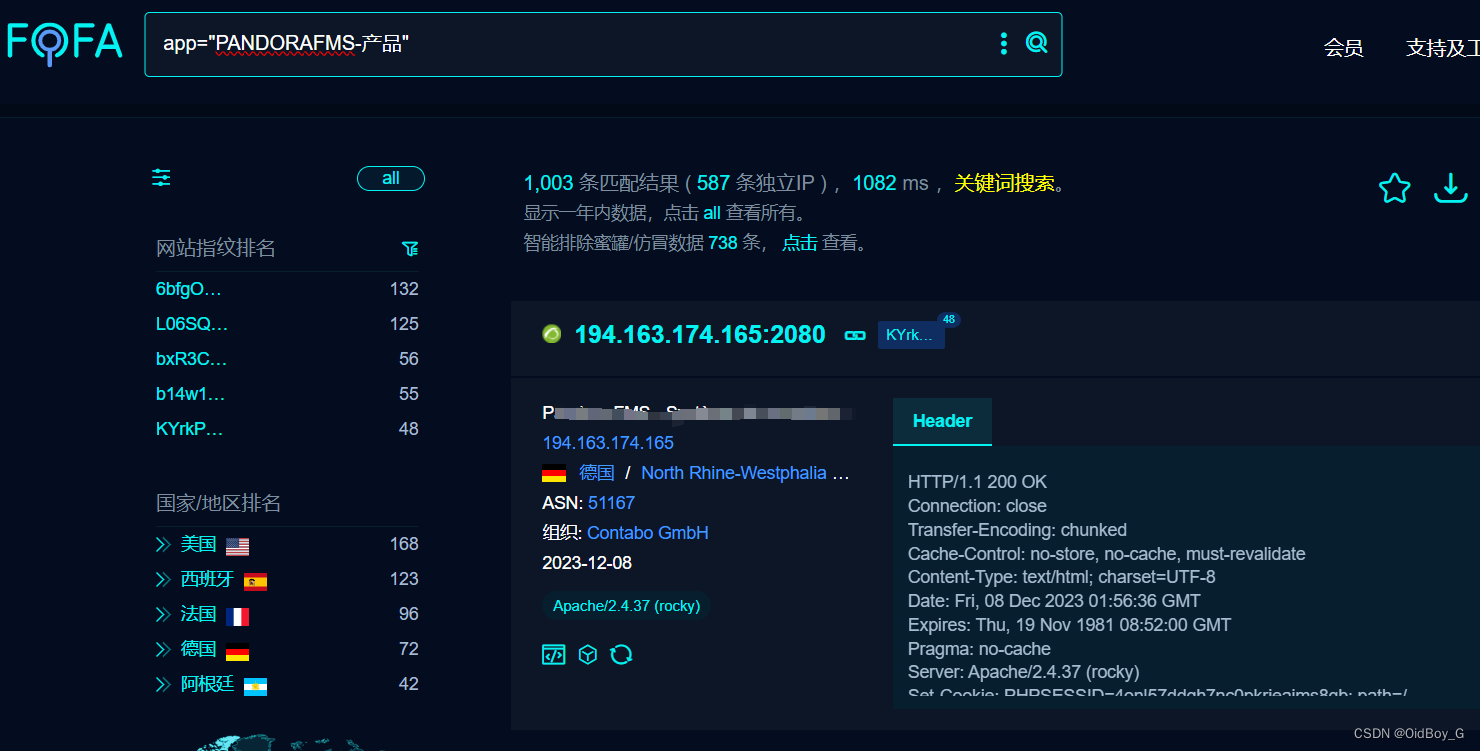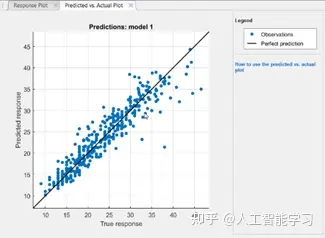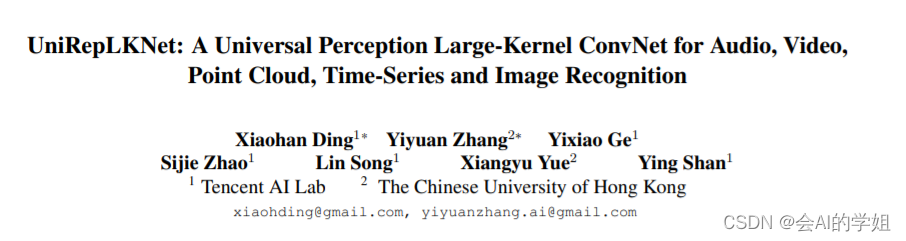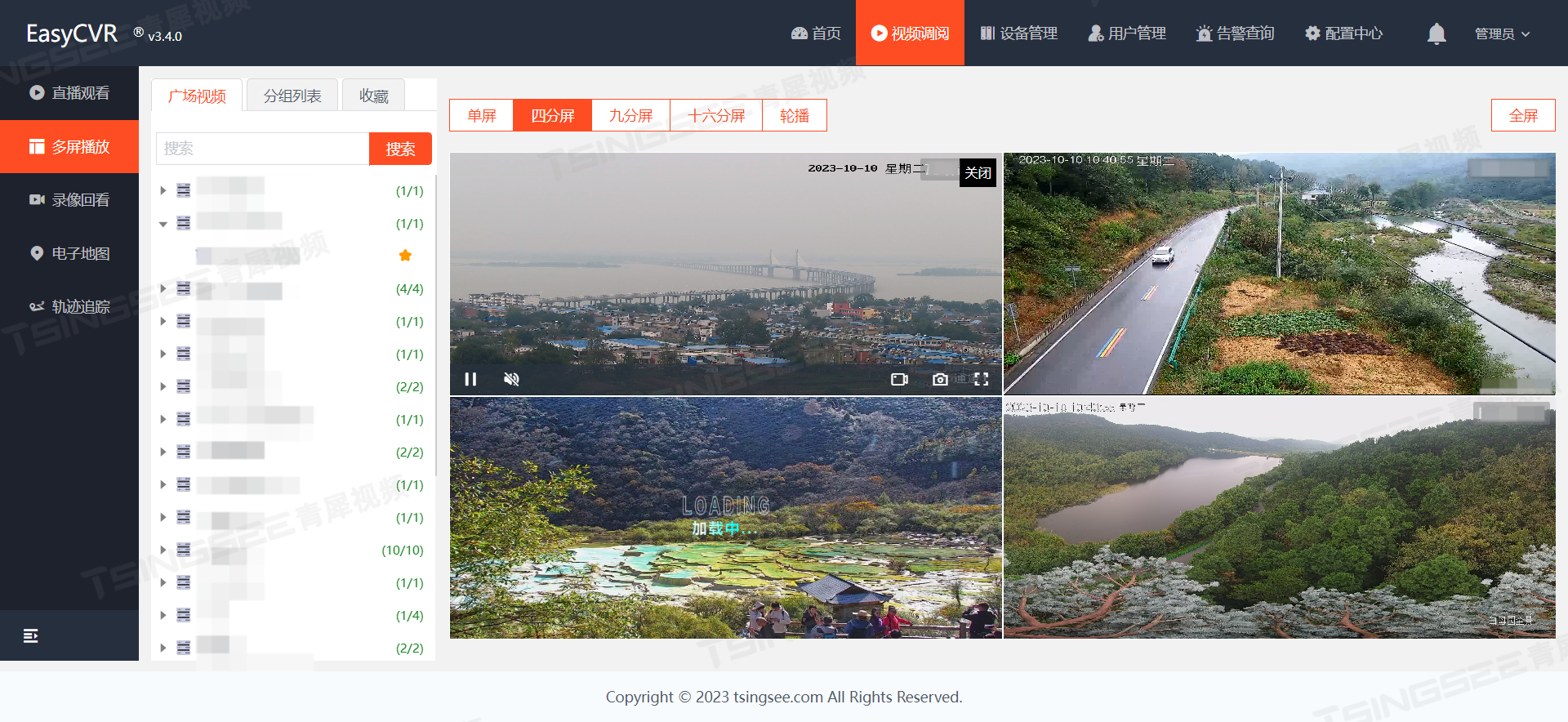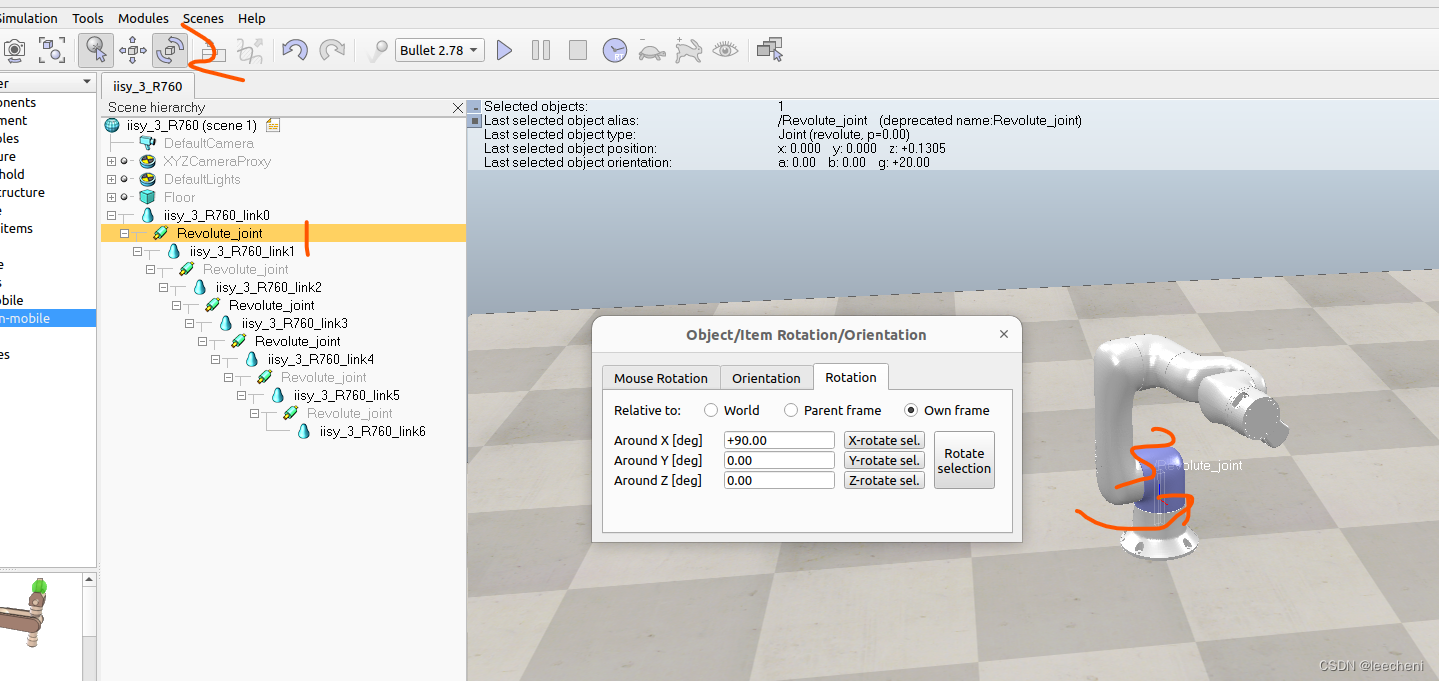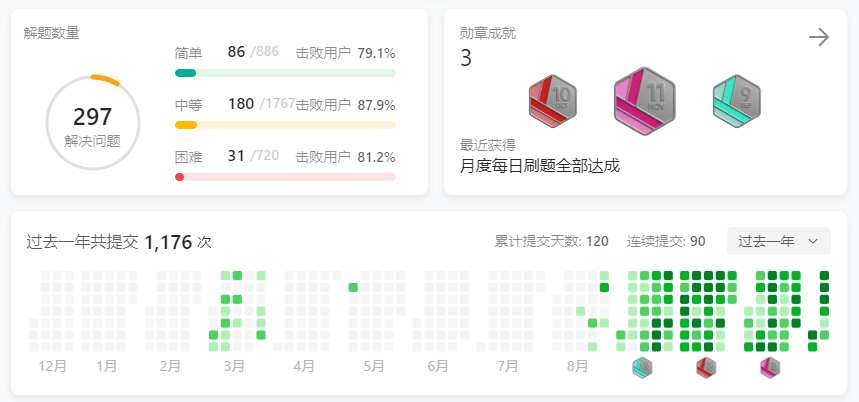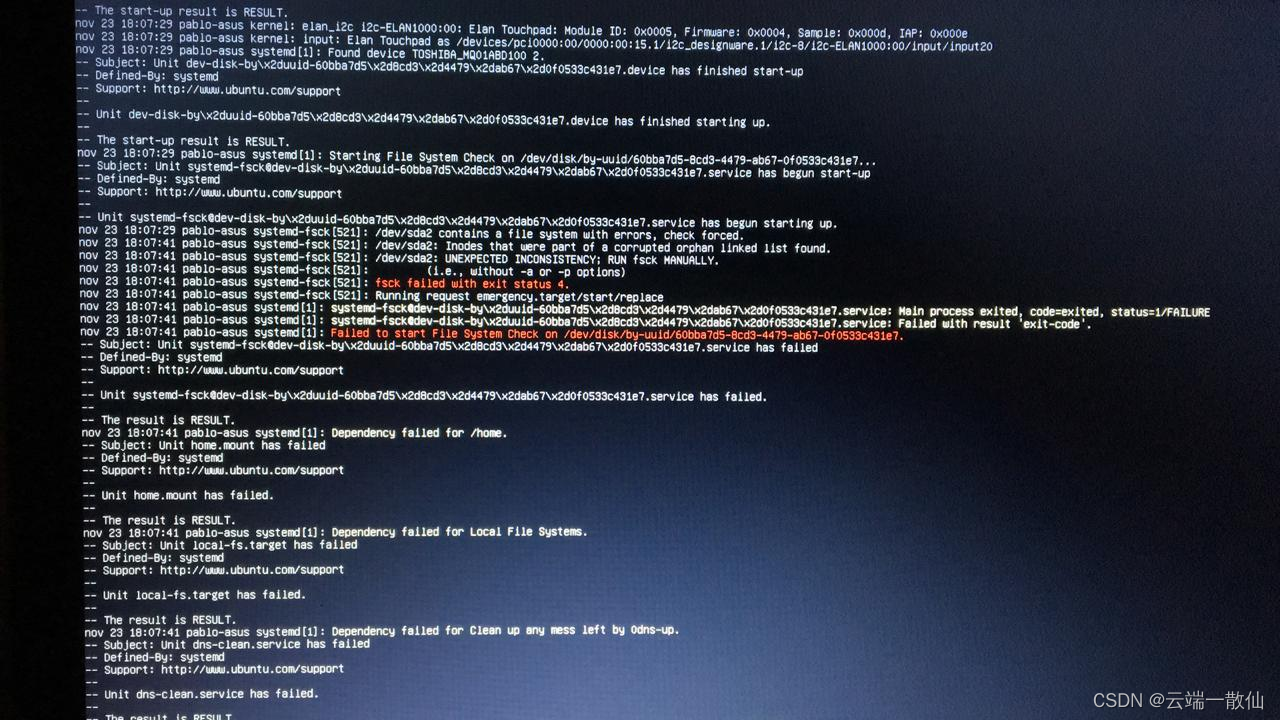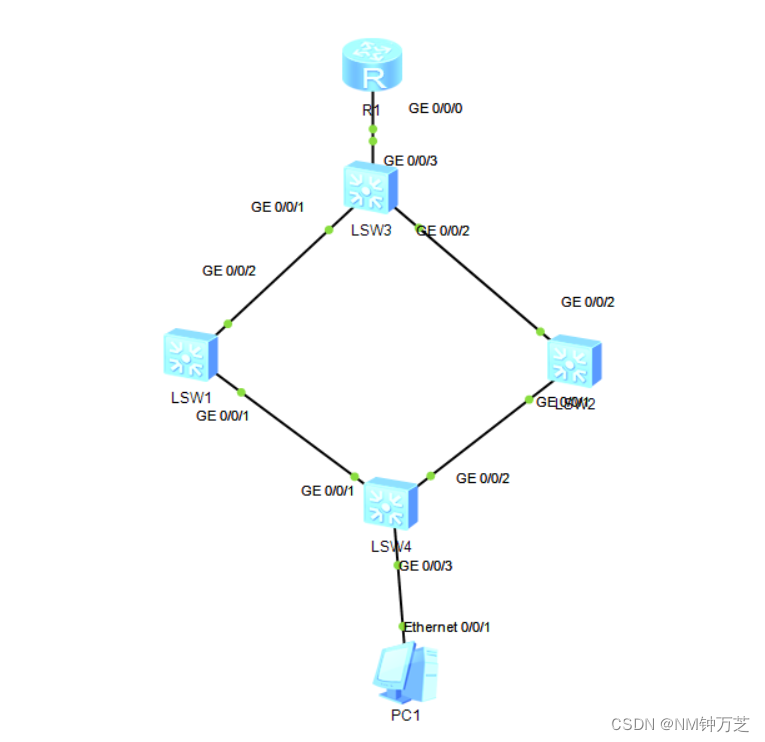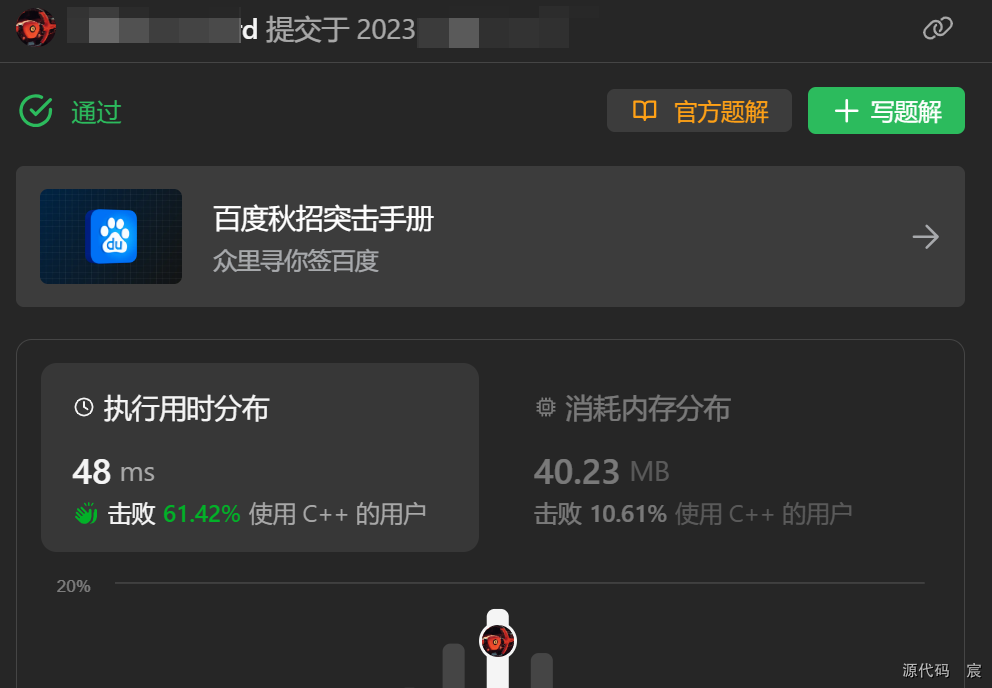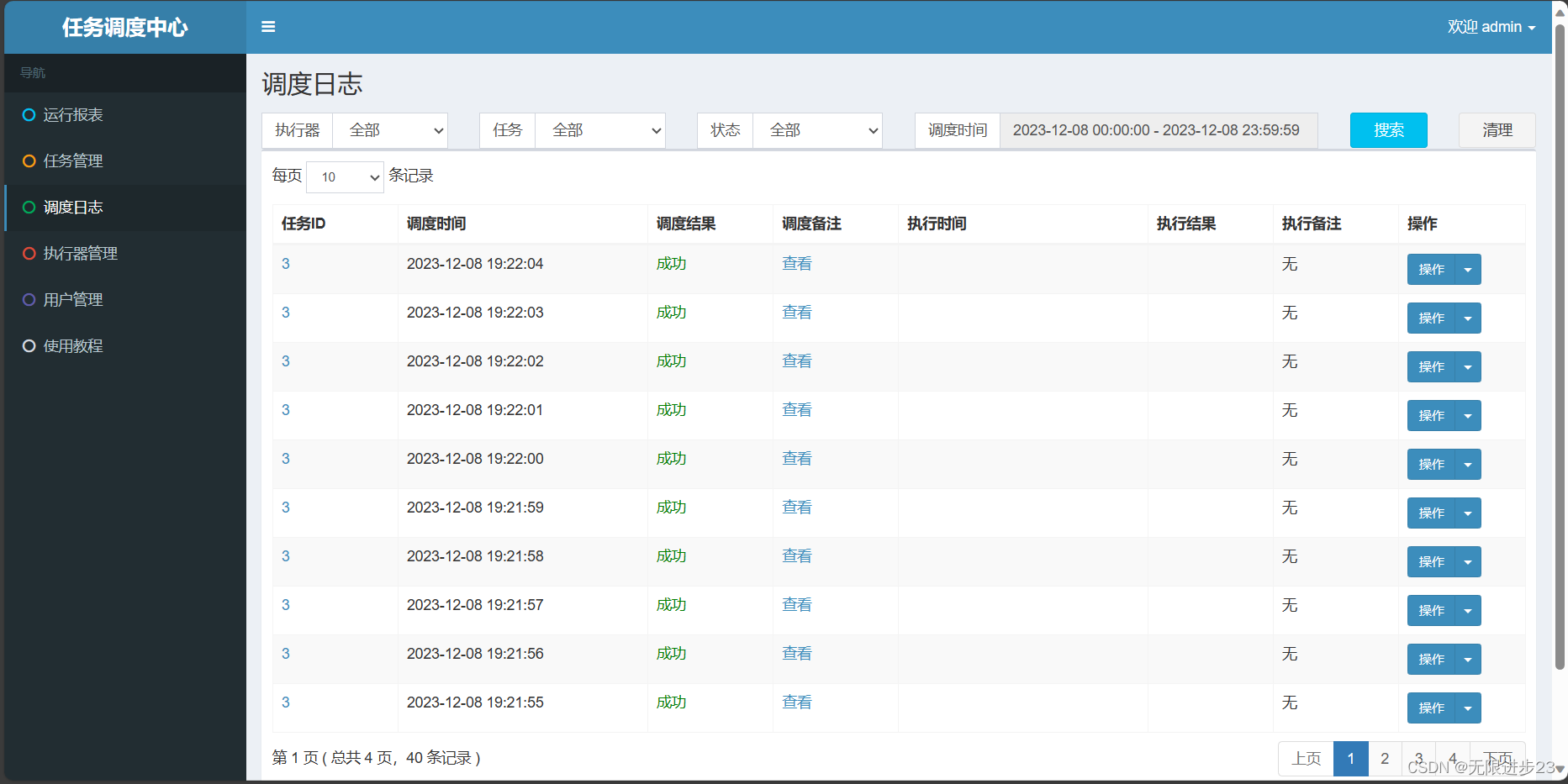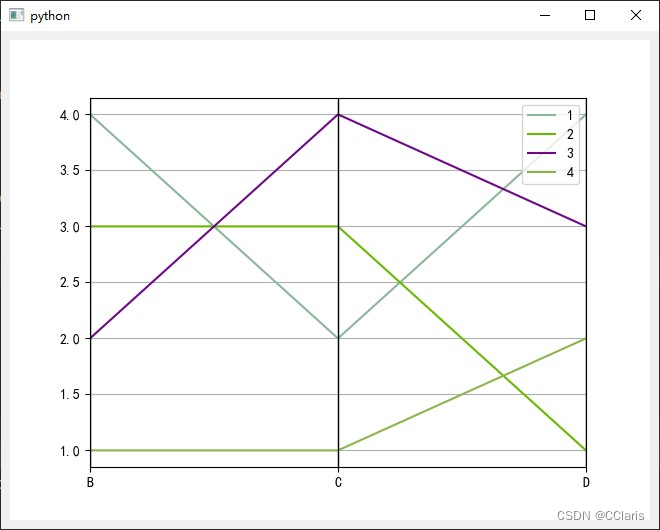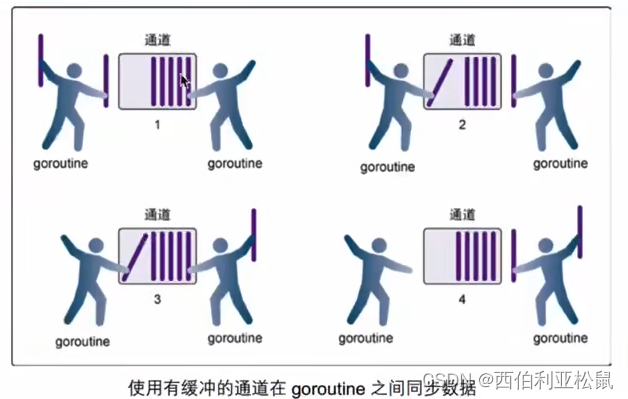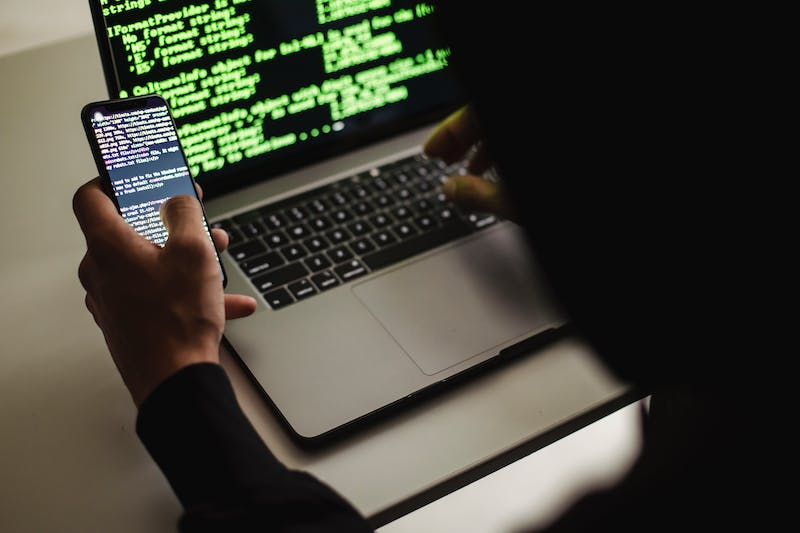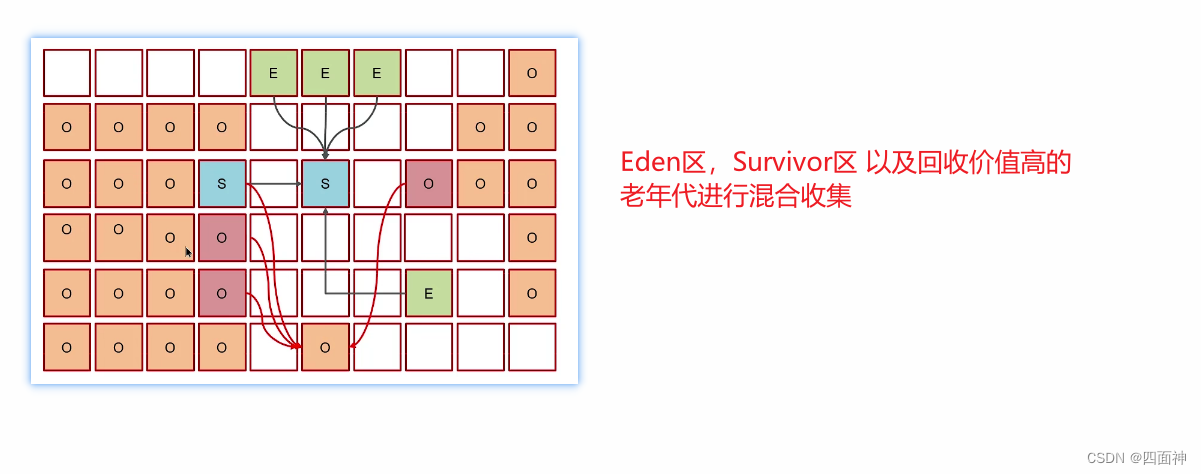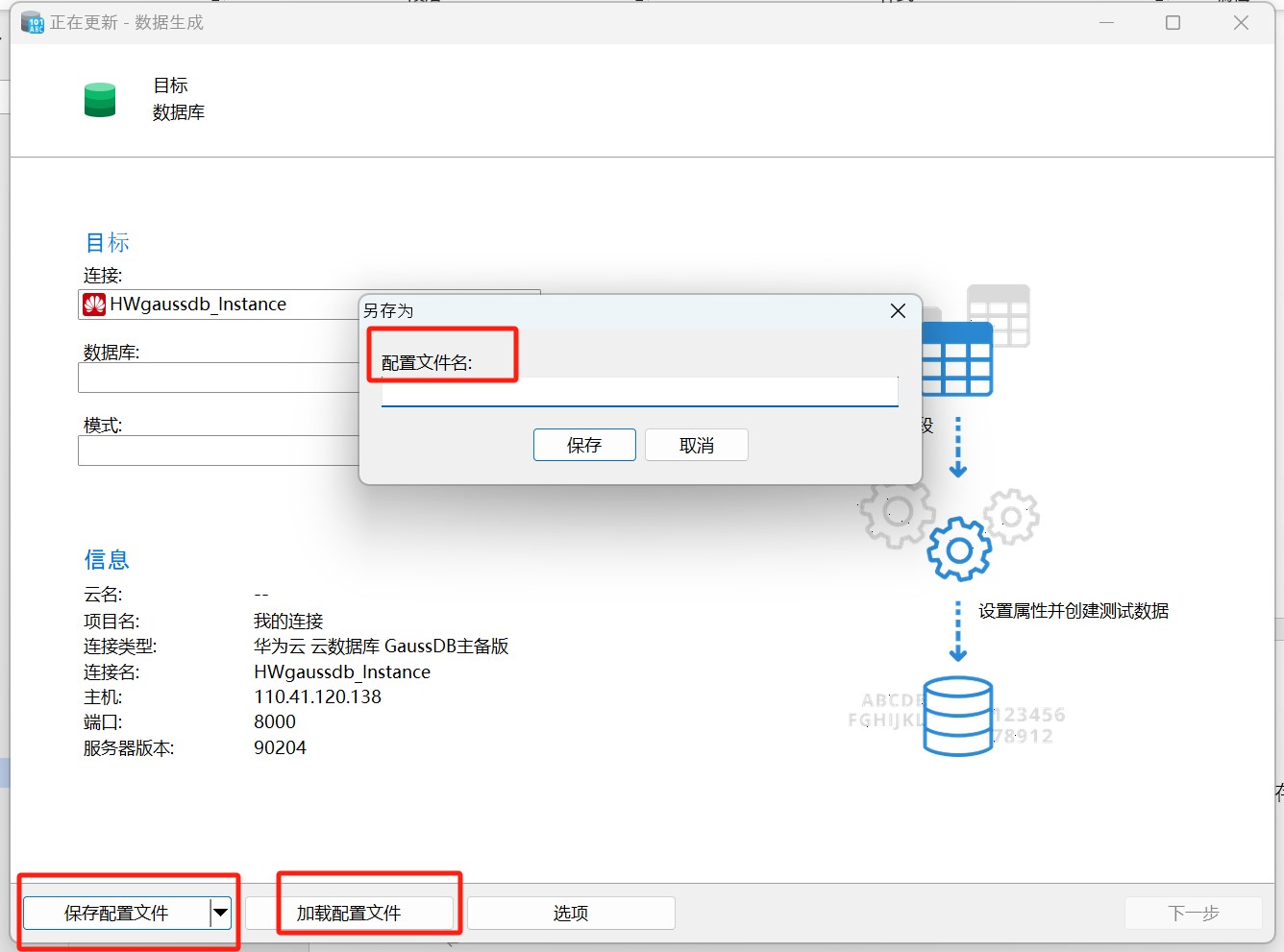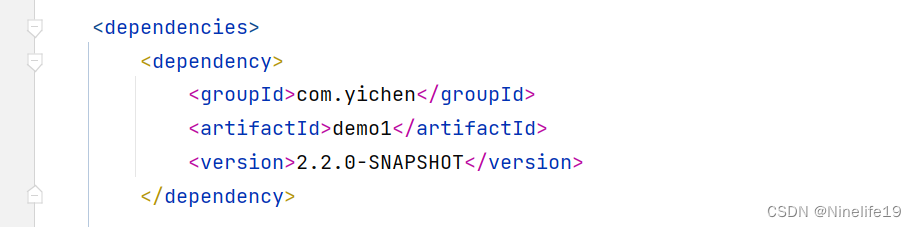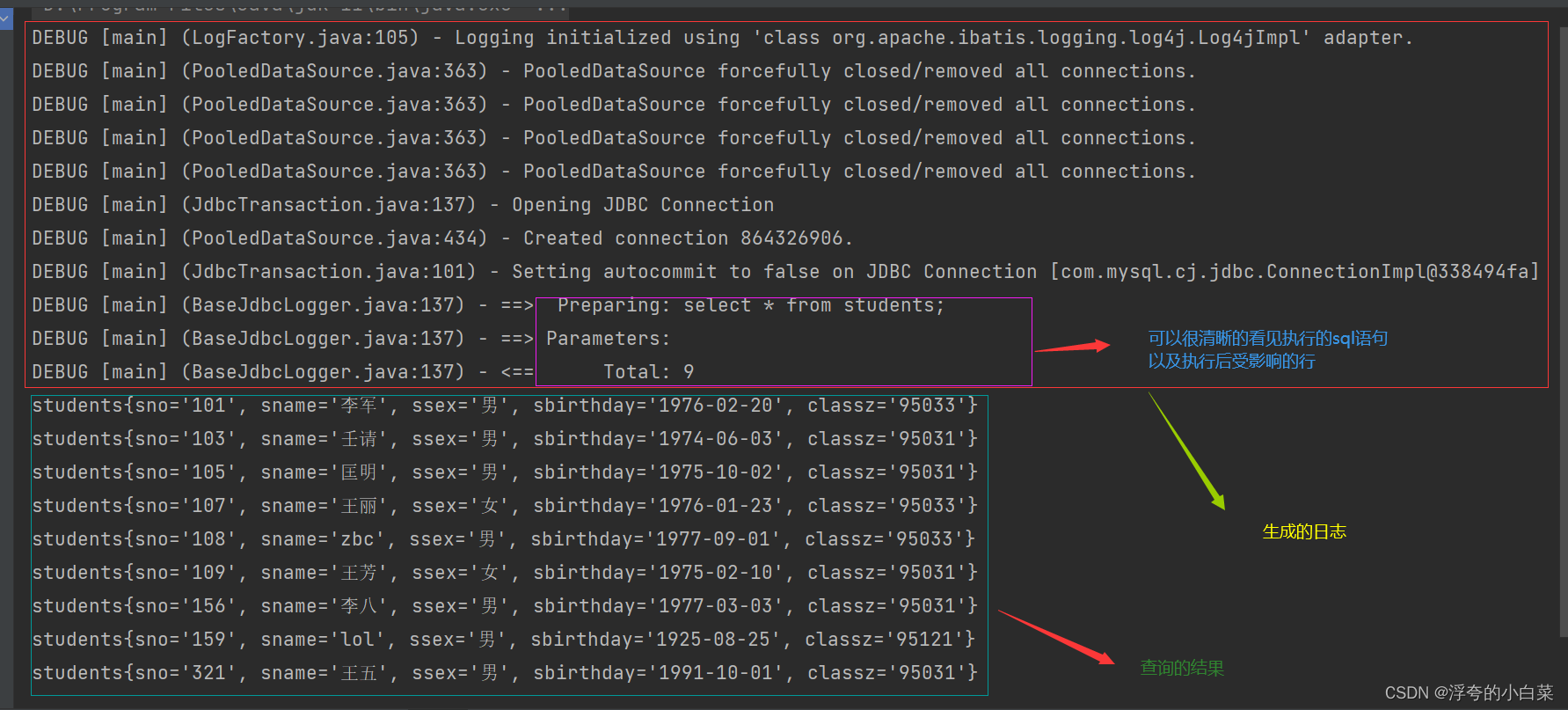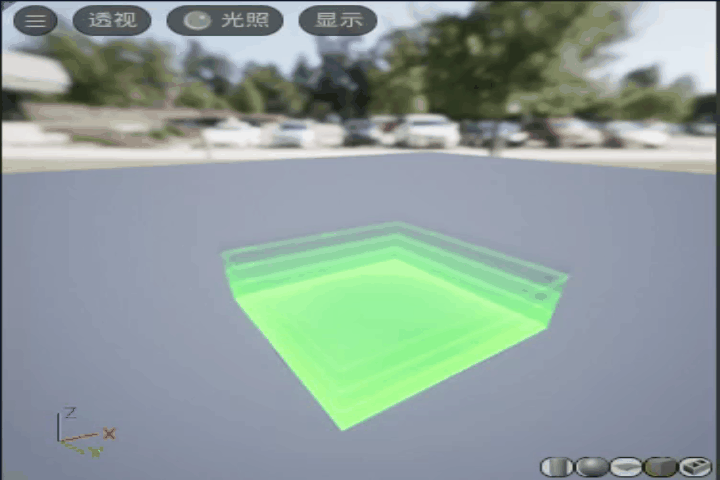这篇文章,主要介绍VMware安装Centos7虚拟机并且设置静态IP,实现Windows和Centos7网络互相访问。
目录
一、VMware安装Centos7
1.1、下载Centos7镜像
1.2、安装Centos7系统
二、设置静态IP地址
2.1、查看虚拟机网络IP
2.2、禁用NetworkManager服务
2.3、修改ens33网卡信息
2.4、重启ens33网卡
2.5、网络是否可用
2.6、Windows和Centos7网络互通
(1)Windows访问Centos7网络
(2)Centos网络访问Windows
2.7、SSH连接虚拟机
(1)查看是否已经安装SSH服务
(2)配置SSH信息
(3)重启SSH服务
(4)关闭防火墙
(5)通过SSH连接Centos7系统
三、报错问题
3.1、重启network网卡报错
(1)重启网卡报错
(2)解决方案
3.2、网卡重启成功,但是显示DOWN状态
(1)网卡处于DOWN状态
(2)解决方案
3.3、CMD连接SSH报错
(1)cmd访问ssh报错
(2)解决方案
一、VMware安装Centos7
1.1、下载Centos7镜像
首先需要下载VMware虚拟机软件,可以去官方网站下载【Download VMware Workstation Pro】,我使用的VMware Workstation16版本。接着还需要下载Centos7系统镜像,下载地址【http://mirror.nsc.liu.se/centos-store/7.8.2003/isos/x86_64/】,如下所示:
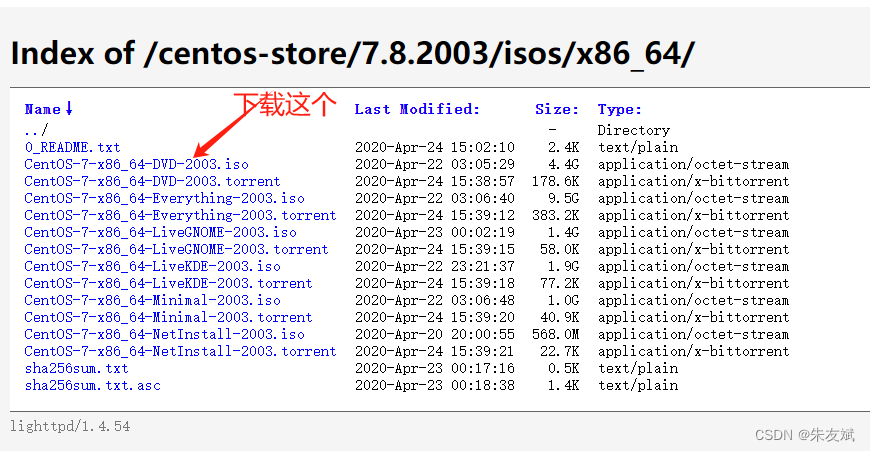
VMware下载完成之后,傻瓜式安装一下,接着就是安装Centos7系统啦。
1.2、安装Centos7系统
选择【文件】下的【新建虚拟机】,如下所示:

选择【典型】,点击下一步即可。
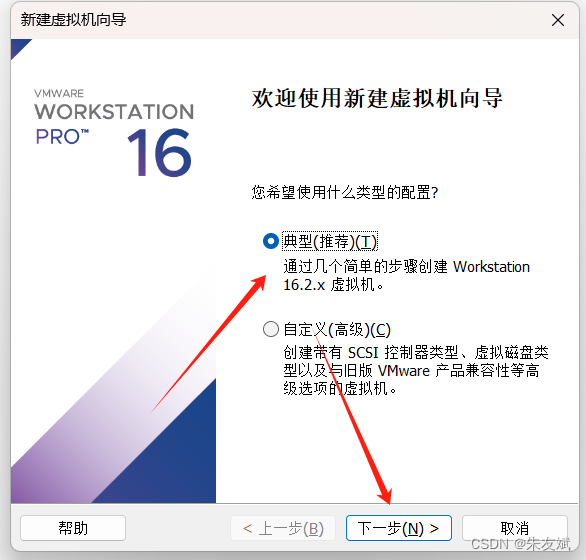
选择稍后安装操作系统,点击下一步。
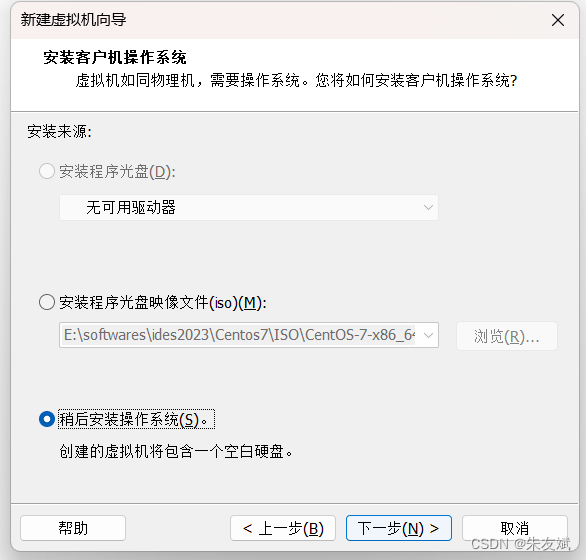
选择Linux系统类型,点击下一步。

填写虚拟机名称,安装位置,点击下一步。
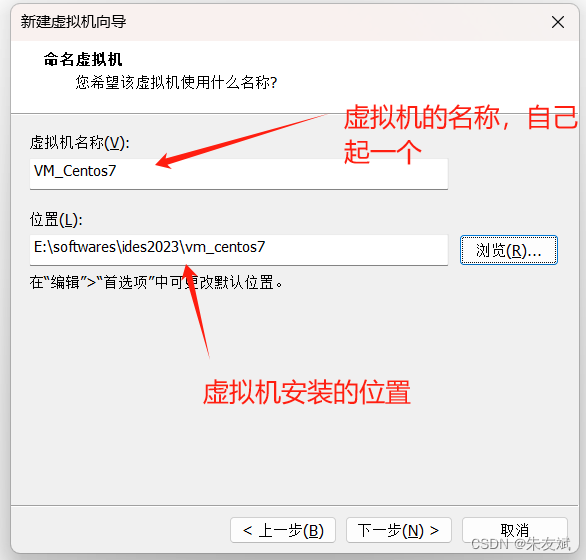
选择磁盘空间大小,根据自己的需求来决定。
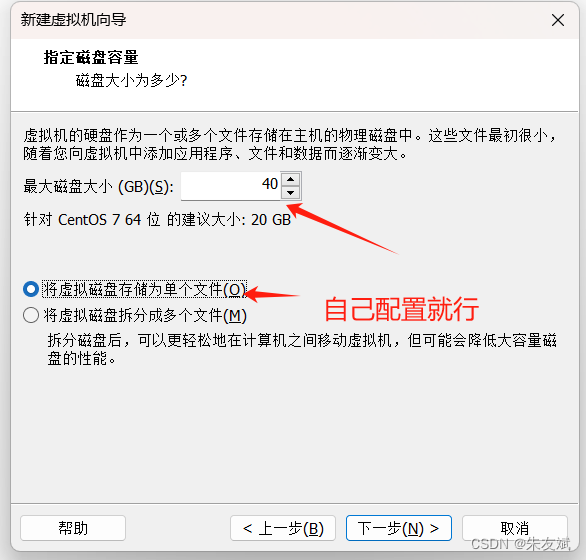
点击【自定义硬件】按钮。

选择刚刚下载Centos7系统镜像,网络适配器选择NAT模式。

点击【关闭】,再点击【完成】,此时Centos7新建虚拟机就算完事了,就是下面这个样子。

接着启动Centos7系统,要开始正式安装啦。
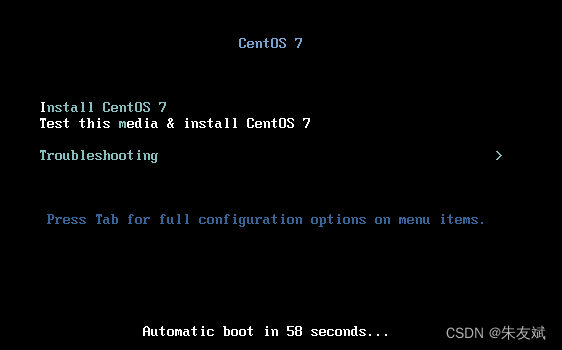
选择第二个,回车就会进入到下一个界面。

过一段时间之后,就可以开始选择字体。

接着进入下一个界面,如下所示:

选择上海时区即可。
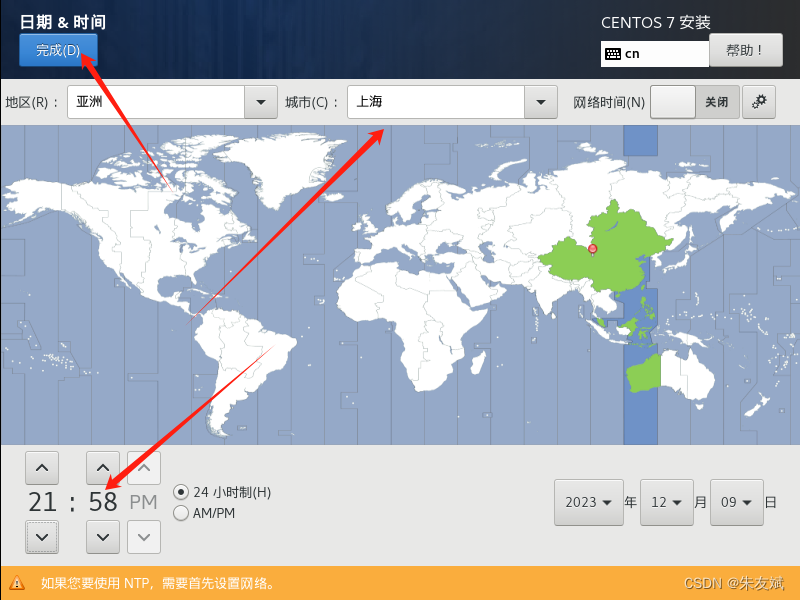
接着选择系统安装位置。

我这里选择的是自动分区。
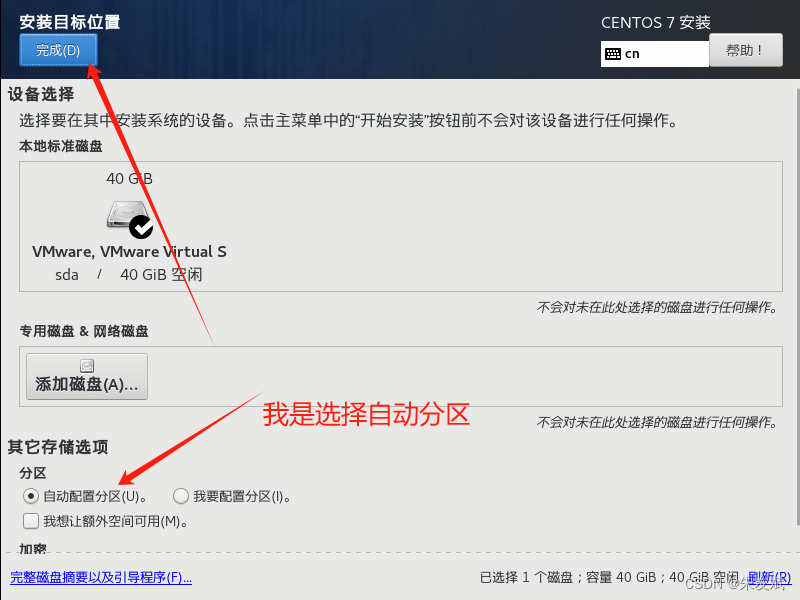
到这里,就可以点击【开始安装】。
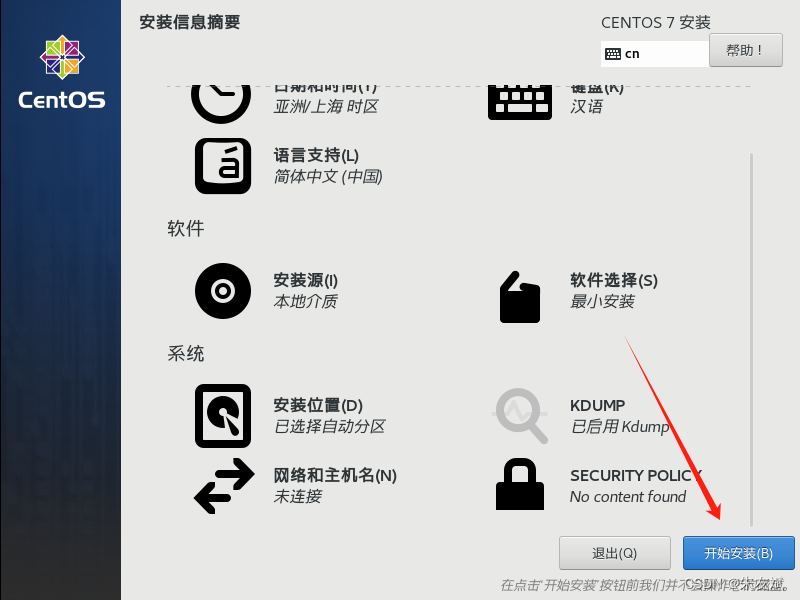
接着在安装过程中,可以设置用户密码。
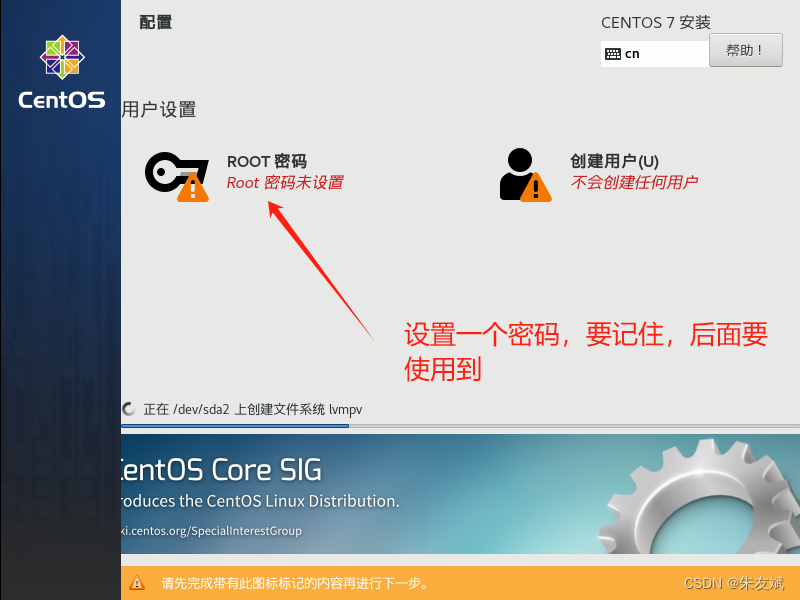
输入root用户的密码,自己要记住。
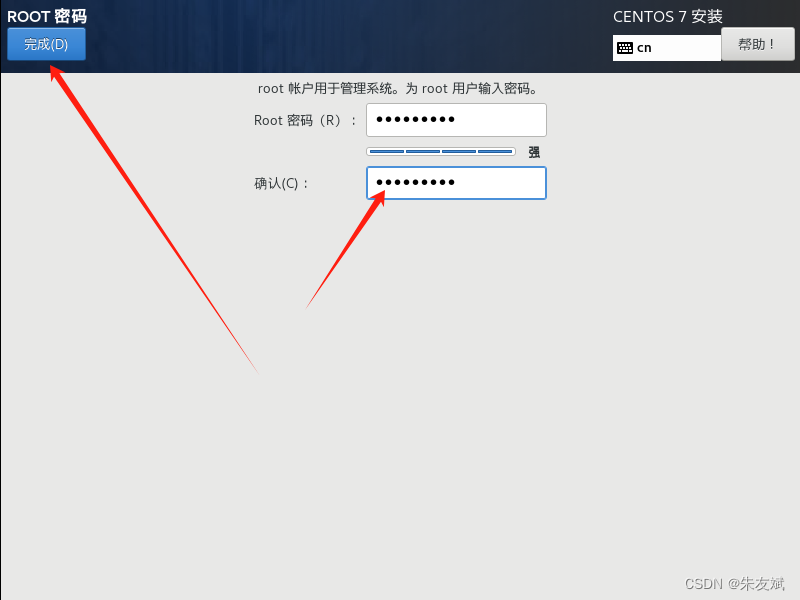
最后,就是等到安装完成啦。安装完成之后,点击重启。

重启之后,进入到Centos7系统终端界面,就可以输入root用户,以及输入密码,如下所示:
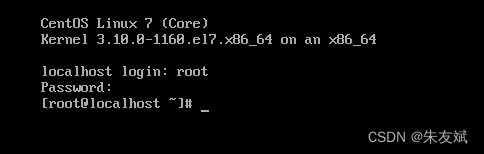
到这里Centos7系统就安装完成了,下面开始设置Centos7系统的静态IP。
二、设置静态IP地址
2.1、查看虚拟机网络IP
在VMware界面工具栏中,选择【编辑】下的【虚拟网络编辑器】。
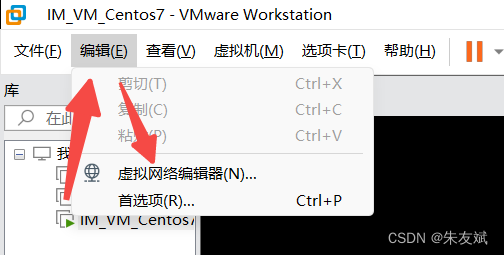
稍等一会,会有一点慢,过一小会就会弹出一个窗口。

点击【更改设置】,就会进入到编辑状态,如下所示:
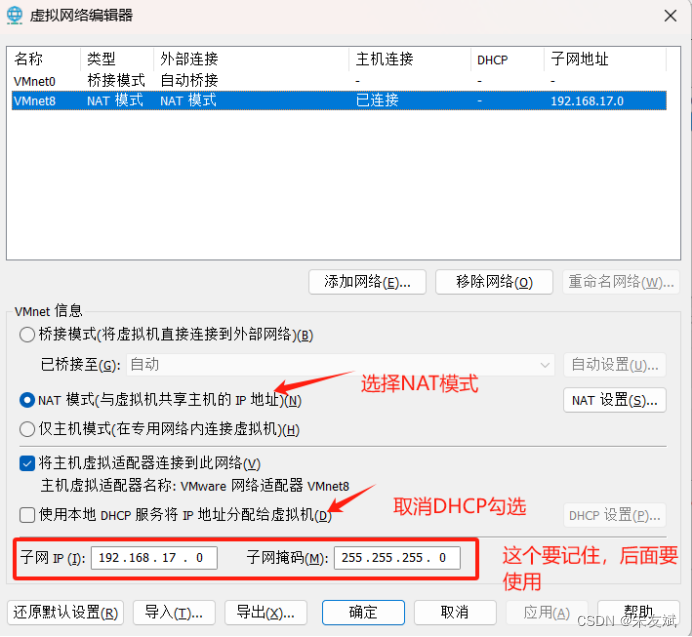
需要修改的内容:勾选NAT模式,取消DHCP那个勾选,记住子网IP地址,子网掩码。接着点击【NAT设置】,此时又会弹出一个窗口,如下所示:
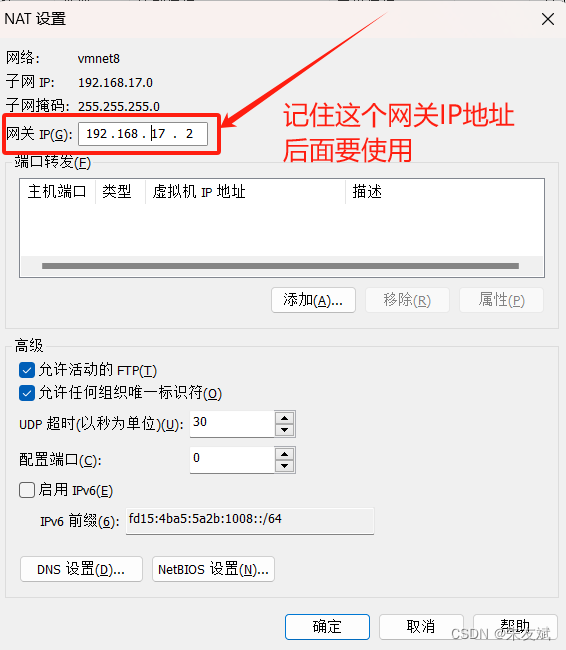
点击【确定】即可,关闭这个弹出框,然后再点击【应用】,点击【确定】就可以啦。
2.2、禁用NetworkManager服务
启动Centos7系统,进入到终端界面,首先关闭NetworkManager服务,因为这个NetworkManager服务会和network.service发生冲突,从而导致网卡不可用,所以需要禁用NetworkManager服务。
# 禁用NetworkManager服务
systemctl disable NetworkManager执行结果如下所示:

接着停用NetworkManager服务,执行命令:
# 停止服务
systemctl stop NetworkManager
# 查看服务状态
systemctl status NetworkManager
# 设置开机不自动启动
chkconfig NetworkManager off执行结果如下所示:

到这里,NetworkManager服务就禁用成功啦,下面开始修改ens33网卡信息。
2.3、修改ens33网卡信息
进入/etc/sysconfig/network-scripts目录下,执行【vi ifcfg-ens33】编辑ifcfg-ens33文件。
# 进入目录
cd /etc/sysconfig/network-scripts
# 编辑配置文件
vi ifcfg-ens33如下图所示:

在ifcfg-ens33配置文件中,需要添加和修改下面这些内容:
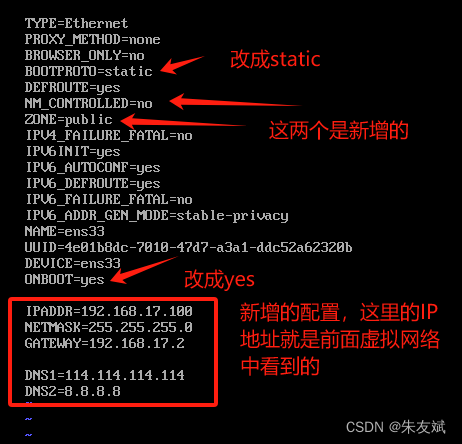
注意:配置文件中的IPADDR就是前面看到的子网IP地址,最后一位自己定义就可以了,我这里是定义的100,也就是我的Centos虚拟机IP地址就是192.168.17.100。子网掩码、网关IP地址和前面看到的保持一致。修改完成之后,按下ESC按键,然后输入【:】冒号,输入【wq】保存即可。
2.4、重启ens33网卡
执行命令【service network restart】重启一下network网卡服务,然后可以使用【ip addr】查看网卡状态。

2.5、网络是否可用
网卡正常启动之后,就可以测试Centos7虚拟机系统中,是否可以访问网络,使用【ping www.baidu.com】命令,查看是否正常ping通百度地址,如果出现下图中的情况,那就表示可以正常访问网络。

2.6、Windows和Centos7网络互通
(1)Windows访问Centos7网络
在我们自己Windows系统上,打开CMD命令行窗口,使用ping命令去访问虚拟机Centos7中的IP地址,查看是否可以正常访问。

出现上面的情况,就表示可以正常访问。
(2)Centos网络访问Windows
接着在Centos虚拟机里面,使用ping命令去访问外部宿主机的IP地址,外部宿主机的IP地址可以打开CMD窗口,输入【ipconfig】可以查看。
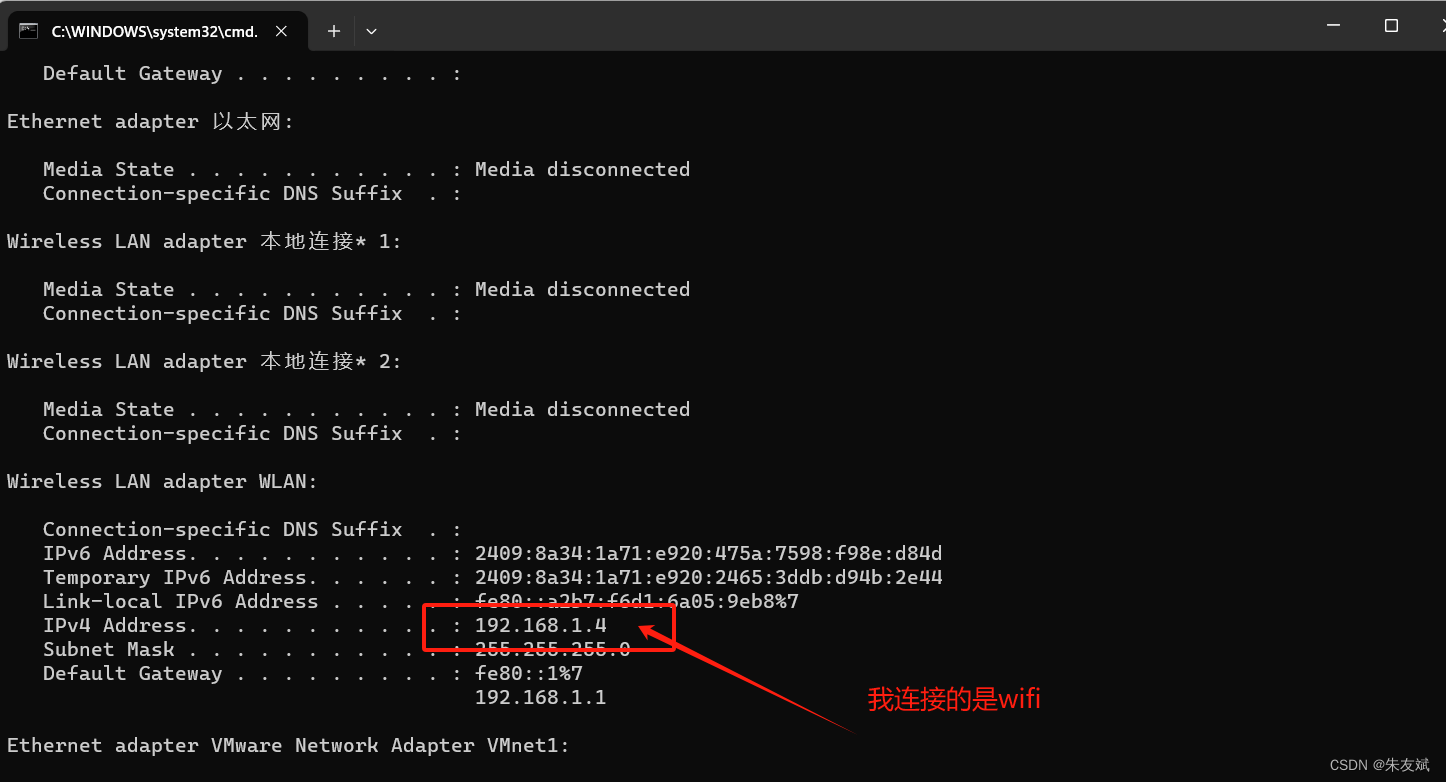
然后在Centos7系统里面,执行【ping 192.168.1.4】,查看结果。

以上结果就表明,Centos7虚拟机系统和外部宿主机的网络是互通。
2.7、SSH连接虚拟机
为了使用SSH方式连接Centos7虚拟机系统,那就需要安装及配置SSH服务,我这里安装的是openssh-server。
(1)查看是否已经安装SSH服务
执行【rpm -qa | grep ssh】命令。
# 查看是否安装ssh服务
rpm -qa | grep ssh执行上面命令后,可以查看安装了哪些ssh服务,结果如下:

这里就表示我已经安装了openssh-server服务,那就不需要安装啦,如果你没有安装,可以执行下面命令:
# 安装openssh-server服务
yum install -y openssh-server(2)配置SSH信息
进入【/etc/ssh/】目录,然后编辑【sshd_config】配置文件。
# 进入ssh目录
cd /etc/ssh/
# 修改ssh配置文件
vi sshd_config如下图所示:
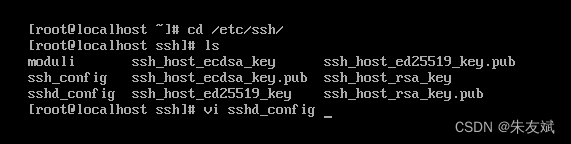
需要配置的信息如下所示:

修改上面两个信息基本上就可以啦。
(3)重启SSH服务
执行下面命令重启一下SSH服务。
# 重启ssh服务
service sshd restart如下图所示:

(4)关闭防火墙
如果无法远程连接SSH服务,那有可能是Centos7系统中开启了防火墙,所以需要关闭防火墙,或者开放22端口。
# 开放22端口
sudo firewall-cmd --zone=public --add-port=22/tcp --permanent
# 重启防火墙
sudo service firewalld restart
# 关闭防火墙
systemctl stop firewalld
#禁用防火墙
systemctl disable firewalld执行命令如下图所示:
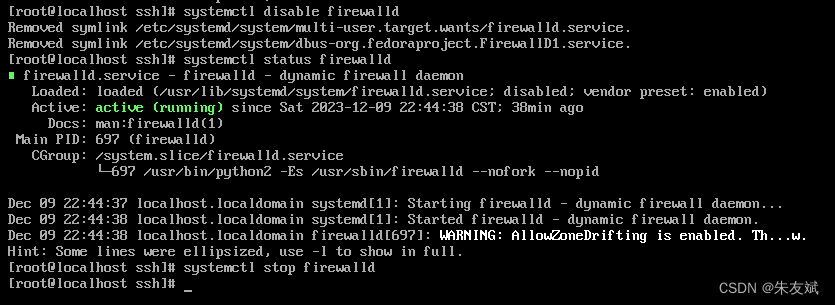
(5)通过SSH连接Centos7系统
我这里使用的MobaXterm软件,通过SSH方式连接Centos7虚拟机。

到这里,SSH连接Centos7虚拟机就成功啦。
三、报错问题
3.1、重启network网卡报错
(1)重启网卡报错
当执行【service network restart】重启ens33网卡时候,出现下面的报错信息:

具体报错日志信息:
# service network restart
Restarting network (via sustemctl):Job for network.service failed because the control process
exited with error code. See "systemctl status network.service" and "journalctl -xe" for details.
[FAILED]这点日志看不出来是什么具体原因导致的,可以执行【journalctl -xe】命令,这样就可以查看到具体的报错信息,例如:我的报错信息是host主机已经被使用了。

出现这个的原因是我配置的这个虚拟网络被其他的虚拟机占用,因为我之前有创建其他的虚拟机(如果你是第一次安装的,是不会出现这个问题的)。
(2)解决方案
要解决上面这个问题,可以直接在虚拟网络编辑器中,还原虚拟机网络的默认设置就可以啦,注意:要先关闭正在运行的虚拟机。

还原之后,需要重新查看一下虚拟网络的IP地址信息,具体查看第二个步骤【设置静态IP地址】。
3.2、网卡重启成功,但是显示DOWN状态
(1)网卡处于DOWN状态
当重启网卡成功,但是使用【ip addr】查看网卡状态时候,发现网卡是处于DOWN状态,也就是没有启动成功呀,如下图所示:

具体报错日志信息:
[root@localhost ~]# ip addr
1: lo: <LOOPBACK,UP,LOWER UP> mtu 65536 qdisc noqueue state UNKNON group default qlen 1008ink/loopback 88:08:9:9:00: brd 0g:00:00:08:0:00inet 12?.日.日.1/8 scope host lovalid_lft forever preferred_lft foreverinet6 ::1/128 scope hostvalid lft forever preferred lft forever
2: ens33: <NO-CARRIER,BRDADCAST,MULTICAST,UP> mtu 1500 qdisc pfifo_fast state DOWN group default qlen 1000
link/ether gg:c:29:9e:81:52 brd ff:ff:ff:ff:ff:ffinet 192.168.1?.100/24 brd 192.168.1?.255 scope global ens33valid lft forever preferred lft forever(2)解决方案
出现上面问题的原因是,Windows中的VMware NAT Service服务没有启动,需要将这个NAT服务器启动,虚拟机中的网卡才可以正常使用。

启动NAT服务之后,再次使用【ip addr】命令查看网卡状态。
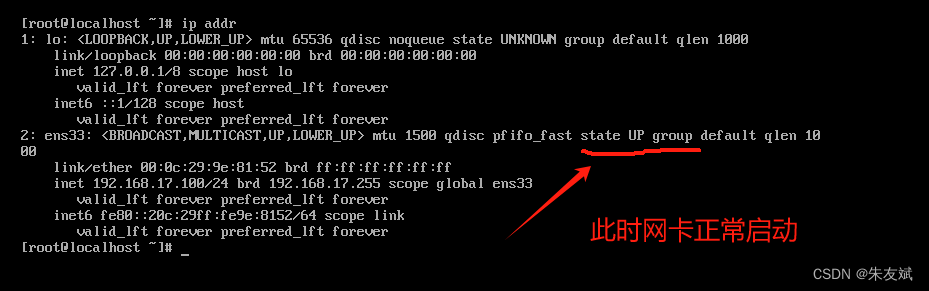
3.3、CMD连接SSH报错
(1)cmd访问ssh报错
Windows系统中的CMD命令行窗口里面,也可以使用ssh命令连接远程的SSH服务,格式:
# 连接ssh服务
ssh 用户名称@IP地址
# 举例
ssh root@192.168.17.100如果执行上面命令,报下面的错误:
C:\Users\zhuyb>ssh root@192.168.17.100
@@@@@@@@@@@@@@@@@@@@@@@@@@@@@@@@@@@@@@@@@@@@@@@@@@@@@@@@@@@
@ WARNING: REMOTE HOST IDENTIFICATION HAS CHANGED! @
@@@@@@@@@@@@@@@@@@@@@@@@@@@@@@@@@@@@@@@@@@@@@@@@@@@@@@@@@@@
IT IS POSSIBLE THAT SOMEONE IS DOING SOMETHING NASTY!
Someone could be eavesdropping on you right now (man-in-the-middle attack)!
It is also possible that a host key has just been changed.
The fingerprint for the ED25519 key sent by the remote host is
SHA256:kVNdSdR9ZfJvTV/hRPyOqBda3heZtklQ2JkngtzbaM4.
Please contact your system administrator.
Add correct host key in C:\\Users\\zhuyb/.ssh/known_hosts to get rid of this message.
Offending ECDSA key in C:\\Users\\zhuyb/.ssh/known_hosts:5
Host key for 192.168.17.100 has changed and you have requested strict checking.
Host key verification failed.(2)解决方案
解决上面报错问题,只需要执行下面命令即可:
ssh-keygen -R 你要访问的IP地址
# 举例
ssh-keygen -R 192.168.17.100执行命令之后,如下所示:
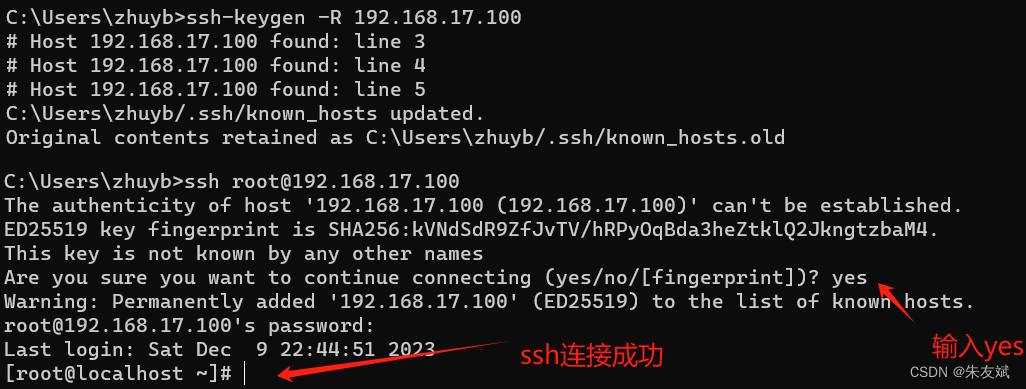
到此,安装Centos虚拟机以及配置网络就完成啦。
综上,这篇文章结束了,主要介绍VMware安装Centos7虚拟机并且设置静态IP,实现Windows和Centos7网络互相访问。